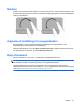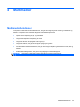Laptop User Guide - Windows 7
Komponent Beskrivelse
(8) Lydindgangsstik (mikrofon) Anvendes til tilslutning af en valgfri headsetmikrofon til computeren
eller af en stereo- eller monaural mikrofon.
(9) Højttalergitter To integrerede højttalere producerer lyd.
Regulering af lydstyrken
Du kan anvende følgende taster til at regulere lydstyrken:
●
Handlingstaster:
◦
Tryk på f11 for at slå højtalerlyden fra eller til.
◦
Tryk på f9, og hold knappen nede for at reducere højttalerlyden trinvist.
◦
Tryk på f10, og hold knappen nede for at forøge højttalerlyden trinvist.
●
Windows' lydstyrkekontrol:
a. Klik på højttalerikonet i meddelelsesområdet yderst til højre på proceslinjen.
b. Skru op og ned for lydstyrken ved at flytte skyderen op og ned. Klik på ikonet Slå højttalere
fra for at slå lyden fra.
- eller -
a. Højreklik på ikonet Højttalere i meddelelsesområdet, og klik derefter på Åbn lydstyrke.
b. Du kan forøge eller reducere lydstyrken i kolonnen Højttalere ved at flytte skyderen op eller
ned. Du kan også slå lyden fra ved at klikke på ikonet Slå højttalere fra.
Hvis ikonet Højttalere ikke vises i meddelelsesområdet, skal du benytte nedenstående
fremgangsmåde for at tilføje det:
a. Højreklik på ikonet Vis skjulte ikoner (pilen i venstre side af meddelelsesområdet).
b. Klik på Tilpas ikoner i meddelelsesområdet.
c. Under Behaviors (Funktionsmåder) skal du vælge Show icon and notifications (Vis
ikoner og meddelelser) for ikonet Lydstyrke.
d. Klik på OK.
●
Lydstyrkeregulering i programmer:
Lydstyrken kan også reguleres fra visse programmer.
Multimediefunktioner 37